Schemalagda projekt
Schemalagda Analysis Workspace-projekt kan hanteras i Adobe Analytics med Components > Scheduled projects.
I Scheduled Projects kan du redigera och ta bort återkommande projektscheman. I schemalagda projektlistan visas de objekt som en viss användare har skapat. Om användarkontot är inaktiverat i programmet stoppas alla schemalagda leveranser.

Schemalagd projektlista
Listan ➊ med schemalagda projekt visar kolumner för:
Projektets namn.
Välj
Välj
-
-
-
-
Du kan använda
Sök efter ett schemalagt projekt med
Om du vill redigera ett schemalagt projekt markerar du titeln på det schemalagda projektet. Använd dialogrutan Edit scheduled project för att uppdatera schemainformationen. Mer information finns i Skicka filer till andra.

Välj Update om du vill uppdatera schemat.
Åtgärder
Följande är vanliga åtgärder i hanteraren för schemalagda projekt. Du kan välja åtgärder från snabbmenyn eller från det blå åtgärdsfältet när du väljer ett eller flera schemalagda projekt.
Ta bort de valda schemalagda projekten för projektet. Projekten tas inte bort.
Mer information om hur du tar bort ett projekt finns i Projektöversikt.
Export Scheduled Projects List.csv.Filter
Du kan filtrera listan Schemalagda projekt med filterpanelen ➌. Om du vill visa eller dölja filterpanelen använder du
Filterpanelen består av följande avsnitt.
Taggar
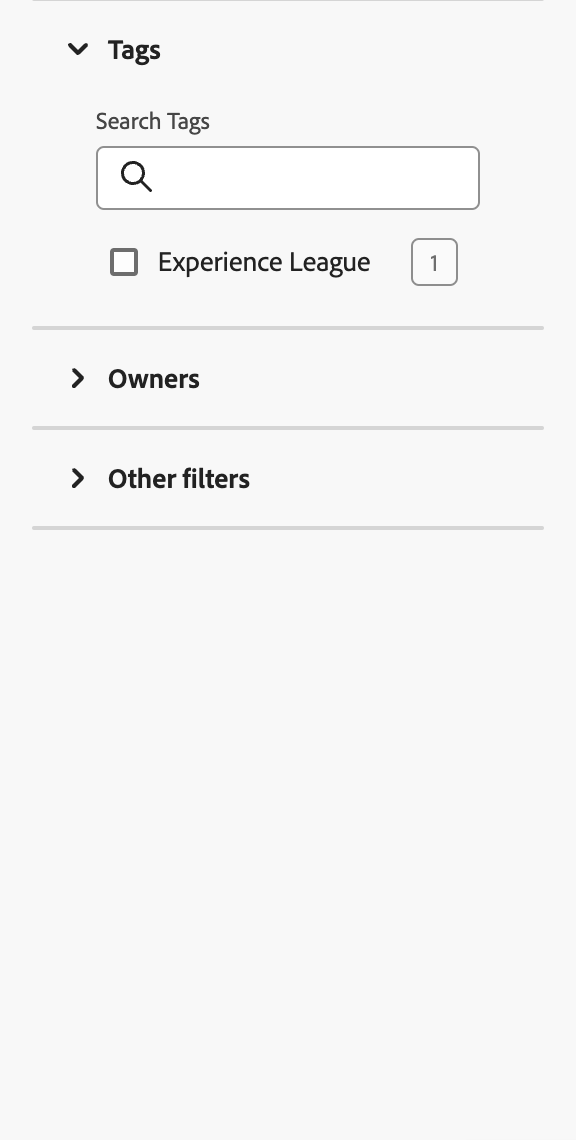
I avsnittet Tags kan du filtrera efter taggar.
- Du använder
- Du kan markera flera taggar. Vilka märkord som är tillgängliga beror på vilka markeringar du har gjort i andra avsnitt på filterpanelen.
- Siffrorna anger:
- 7︎⃣: Antalet schemalagda projekt som är associerade med den specifika taggen.
Ägare
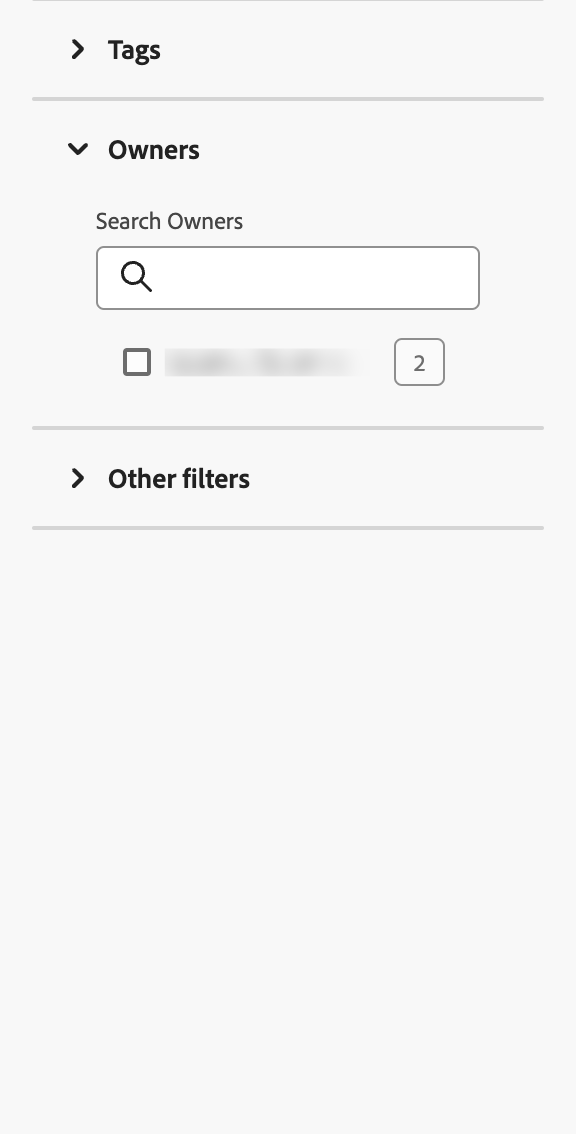
I avsnittet Owner kan du filtrera efter ägare.
- Du använder
- Du kan välja mer än en ägare. Vilka ägare som är tillgängliga beror på vad som har gjorts i andra avsnitt på filterpanelen.
- Siffrorna anger:
- 4︎⃣: Antalet schemalagda projekt som är associerade med den specifika ägaren.
Andra filter
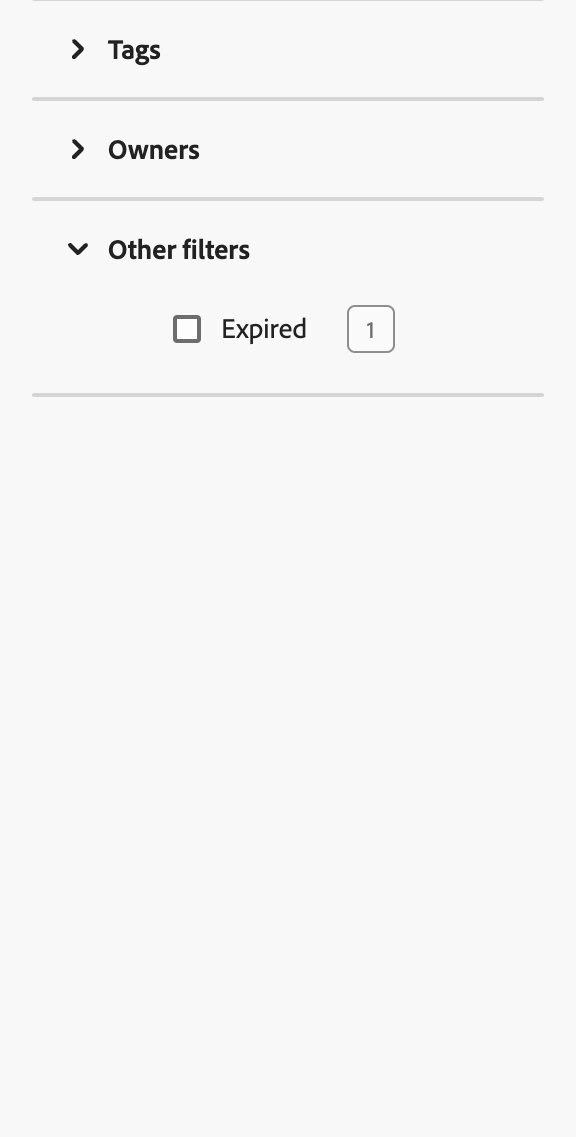
I avsnittet Other filters kan du filtrera på andra fördefinierade filter.
-
Du kan välja ett eller flera av följande alternativ:
- Expired: Filtrera på inaktuella schemalagda projekt.
- Failed: Filtrera på schemalagda projekt som schemat har misslyckats för.
Vad du kan välja beror på din roll och dina behörigheter.
-
Du kan markera mer än ett annat filter. Vilka andra filter som är tillgängliga beror på vilka markeringar du har gjort i andra avsnitt på filterpanelen.
-
Siffrorna anger:
- 4︎⃣: Antalet schemalagda projekt som är associerade med det specifika andra filtret.